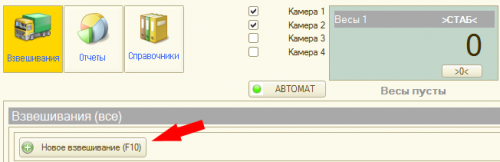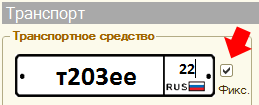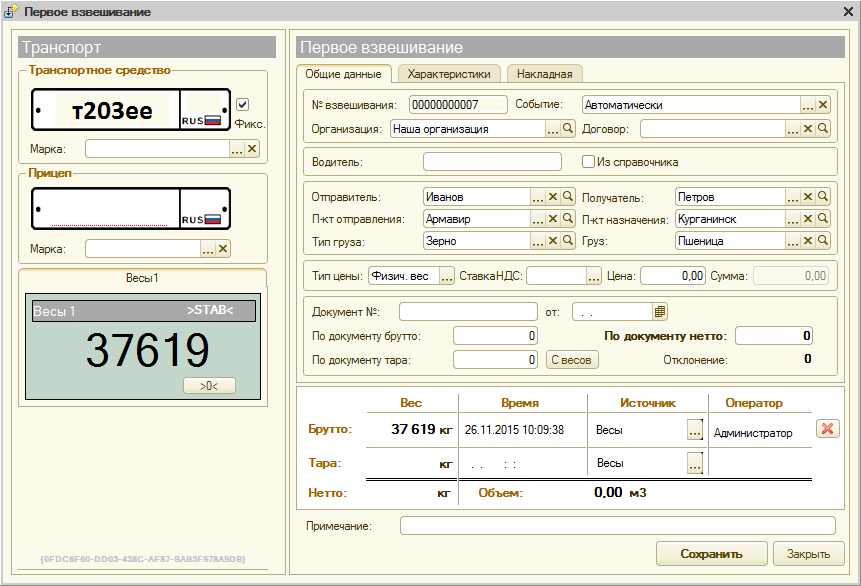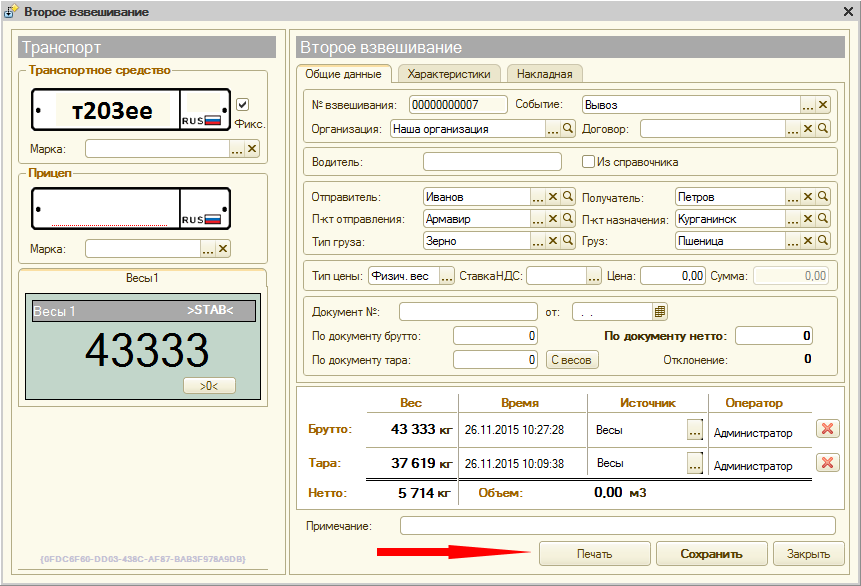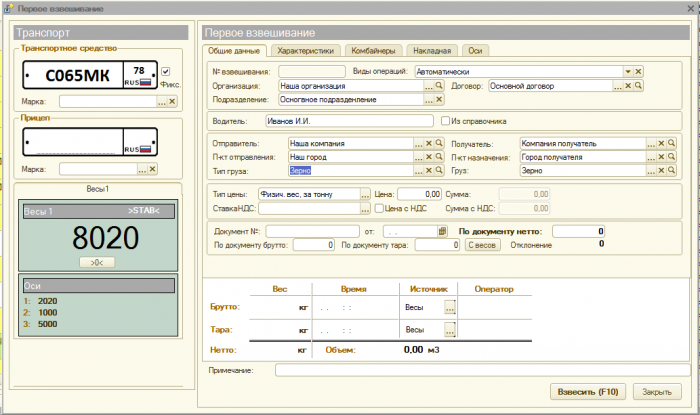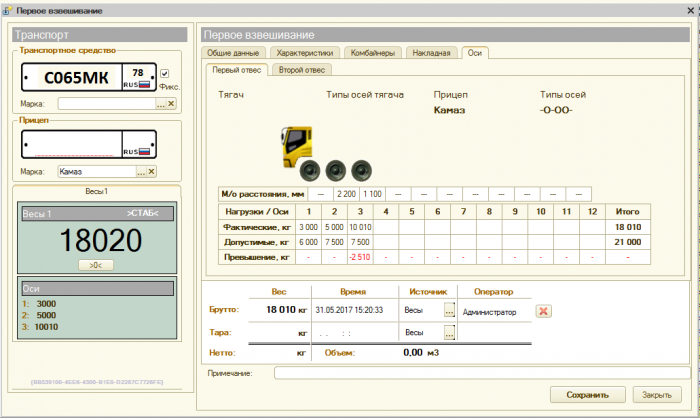Содержание
Пошаговая инструкция для весовщика
Каждое взвешивание обязательно производится в два этапа - взвешивание ТАРЫ и БРУТТО (не имеет значение что первым), если транспорт взвешивался один раз, то взвешивание считается незавершенным и в журнале выделяется желтым цветом, а завершенное - зеленым. Такой режим называется «Двукратный», т.е. производится в два этапа. Это стандартный режим взвешивания, позволяющий организовать достоверный расчет значения НЕТТО.
Первое взвешивание
- Подготовительные операции перед взвешиванием. Перед началом взвешивания убедитесь в том, что на платформе нет посторонних предметов. Показания на табло индикации веса должны быть равны нулю. Может возникнуть ситуация, когда показания на табло отличаются от нуля на -10..20 кг при ненагруженных весах (это может произойти в результате загрязнения платформы, влияния ветра, изменения температуры при длительном простое и т.п.). В этом случае нажмите кнопку «НУЛЬ» (обнуление) на Весовом индикаторе.
Проверьте, показания значений веса на весовом индикаторе и на панели, отображающей вес в программе, они должны совпадать! В ином случае продолжать взвешивание нельзя.
- После того как ТС заехало на весы, введите номер транспорта. Если с данным ТС ранее проводилась операция взвешивания, произойдет автозаполнение полей записи.
Внимание! Для автозаполнения не надо использовать справочник «Транспорт» (справочник для других целей)
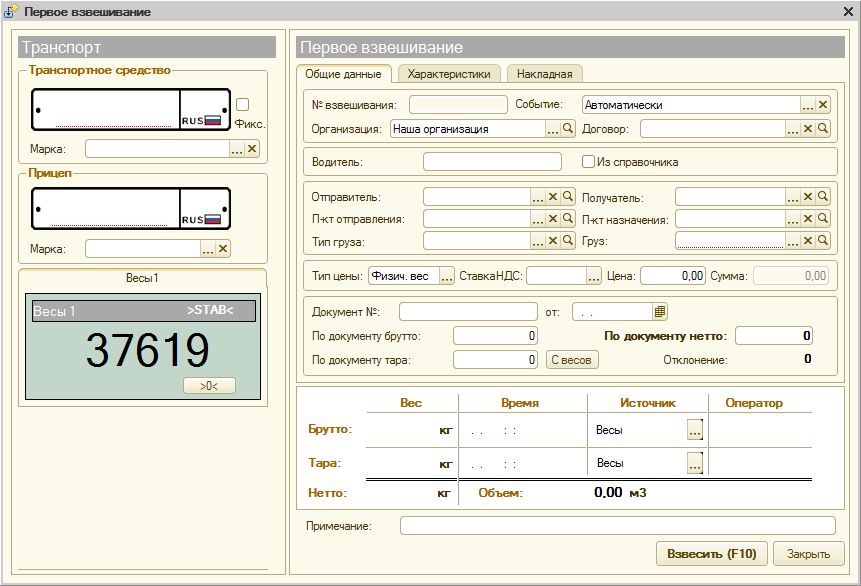
Если настроена система распознавания номерных знаков, обратите внимание на следующее:
- Происходит автоматическое занесение номера ТС в форму мастера взвешивания.
- Если номер ТС не совпадает с фактическим, т.е. распознался некорректно, необходимо поставить галочку «Фиксировать» и откорректировать номер ТС вручную.
- Заполните все необходимые аналитические данные и реквизиты в закладках «Общие данные», «Характеристики», «Накладная».
- Проверьте правильность введенных данных. Нажмите кнопку «Взвесить».
- После стабилизации значения веса появляется окно подтверждения. В окне подтверждения взвешивания проверьте еще раз массу и нажмите «Да».
Если весовой индикатор вместо значения веса отображает надпись Error или Перегруз это означает сбой оборудования. В этом случае необходимо прервать процесс и нажать кнопку «Отмена» до устранения сбоя.

- После взвешивание нажмите кнопку «Сохранить».
По умолчанию результат первого взвешивания автоматически запишется в БРУТТО. После второго взвешивания система сама определит, какому типу соответствует каждый отвес ТАРА или БРУТТО, и рассчитает НЕТТО. Исправлять или выбирать тип взвешивания (ТАРА или БРУТТО) не требуется.
В журнал добавляется строка с новым взвешиванием (желтым цветом обозначается незавершенное взвешивание).
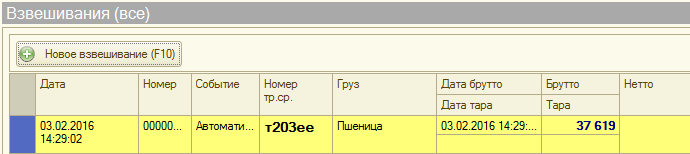
Второе взвешивание
- Подготовительные операции перед взвешиванием. Перед началом взвешивания убедитесь в том, что на платформе нет посторонних предметов. Показания на табло индикации веса должны быть равны нулю. Может возникнуть ситуация, когда показания на табло отличаются от нуля на -10..20 кг при ненагруженных весах (это может произойти в результате загрязнения платформы, влияния ветра, изменения температуры при длительном простое и т.п.). В этом случае нажмите кнопку «НУЛЬ» (обнуление) на Весовом индикаторе.
Проверьте, показания значений веса на весовом индикаторе и на панели, отображающей вес в программе, должны совпадать! В ином случае продолжать взвешивание нельзя.
- Выберите в журнале взвешиваний строку с незавершенным взвешиванием, согласно номеру ТС, и нажмите кнопку «Новое взвешивание». Откроется мастер взвешивания для указанного номера транспорта, произойдет автозаполнение полей. Если строку с нужным номером не выбирать, полный номер ТС надо в точности ввести в открывшейся форме мастера.
- Система автоматически определит текущее взвешивание, как второе, для данного транспорта. Все закладки и поля с данными и реквизитами будут заполнены автоматически в соответствии с первым взвешиванием. Проверьте результаты первого взвешивания, они будут отображаться на форме. Если их нет, значит номер ТС введен неверно или первое взвешивание не производилось (или устарело).

- Проверьте поля на соответствие, если требуется, откорректируйте и нажмите кнопку «Взвесить».
- Не закрывая окна взвешивания, можно распечатать отчеты для водителя ТС (ТТН, Акт приема-сдачи, ТОРГ-12 и т.д.). Нажмите кнопку «Печать».
- Последним нажимаем «Сохранить».
Взвешивание завершено. Теперь в журнале оно будет отображаться зеленым цветом(завершенное взвешивание). В случае необходимости (если есть права) вы можете открыть документ взвешивания в журнале для редактирования.
Результаты определения нагрузок на оси
Далее предлагаем изучить Пошаговую инструкцию для весовщика(режим "Тара из базы").
~~DISCUSSION|Обсуждение и комментарии к материалу~~